
怎么样让电脑显示手机屏幕 怎么用数据线将手机画面投影到电脑屏幕上
发布时间:2024-03-26 16:28:56 来源:丰图软件园
在日常生活中,我们经常会遇到想要将手机屏幕投影到电脑屏幕上的需求,这种操作可以让我们更方便地展示手机上的内容,或者在电脑上进行更大屏幕的操作。怎样才能让电脑显示手机屏幕呢?通过使用数据线连接手机和电脑,我们可以实现将手机画面投影到电脑屏幕上的目的。接下来让我们一起来探讨具体的操作步骤。
怎么用数据线将手机画面投影到电脑屏幕上
方法如下:
1.方式1:使用win10自带的投屏工具
前提条件:电脑的操作系统是win10;手机支持无线投屏功能;电脑和手机位于同一个局域网,必须是同一个网段,电脑可以使用有线连接,也可以在同一个WiFi下。
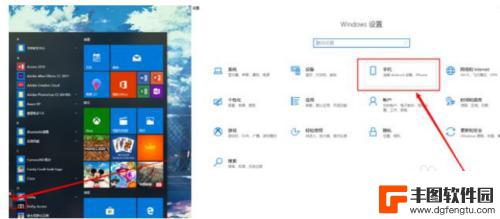
2.电脑的相关配置
step1:打开“开始菜单”,找到设置按钮。打开windows设置对话框,如下图所示,有个“手机”的相关设置;
step2:点击手机选项,进入相关设置界面,点击“转到体验共享设置”按钮;
step3:打开共享设置对话框之后,在右侧的菜单栏选择“投影到此电脑”。并设置左侧的选项,如下图所示,选择“所有位置都可用”,设置投屏的权限;
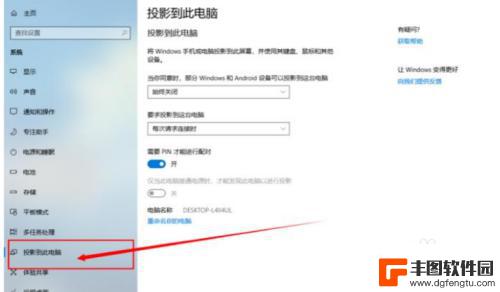
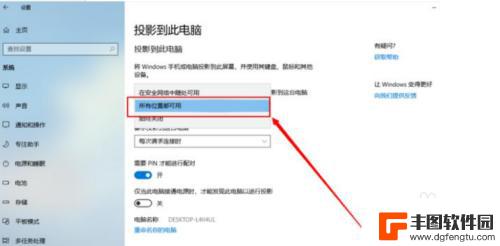
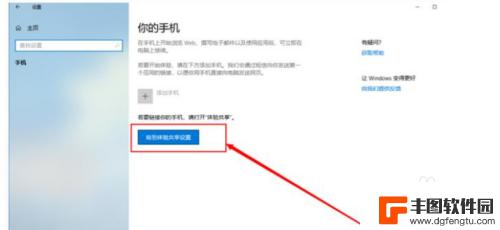
3.手机相关操作
保证手机和电脑位于同一个网段,找到手机的投屏功能。如下图所示,打开手机的快捷菜单,找到“多屏互动”功能;
打开“多屏互动”功能之后就会搜索可用的投屏设备,如下图所示,点击需要投屏的设备;
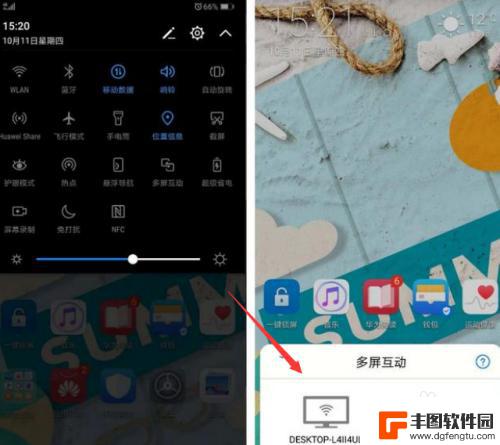
4.电脑会提示如数PIN码,需要投屏的手机输入电脑提示的PIN码,就可以实现将手机屏幕投屏到电脑显示器了,如下图所示。
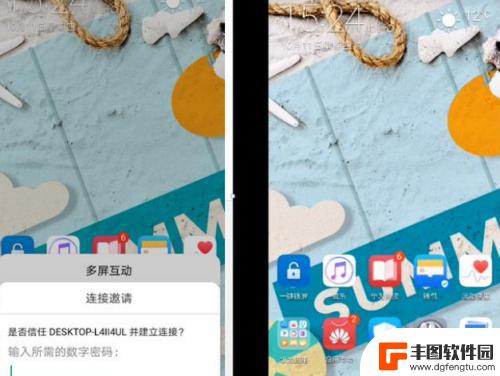
5.方式2:使用第三方软件
如果使用的是win7等操作系统,没有投屏功能,可以使用第三方软件,实现电脑屏幕投屏;
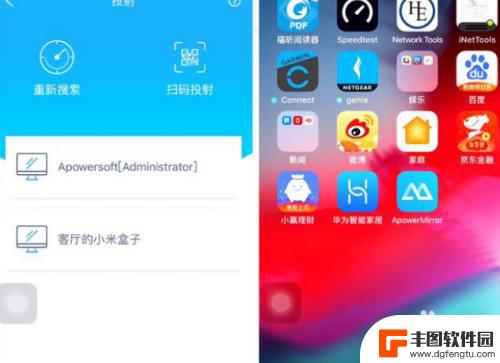
6.方式3:数据线方式
使用手机的USB数据线连接到电脑,下载官方或者第三方程序,即可实现投屏,这种方式就不多说了。手机投屏电脑显示屏幕有多种方式,其中无线投屏用的比较多,如果是win10操作系统,不借助任何软件即可实现投屏;如果是win7等操作系统,可以下载第三方APP实现无线投屏到电脑屏幕。

以上是如何将手机屏幕显示在电脑上的全部内容,如果还有不清楚的用户,可以参考以上小编的步骤进行操作,希望对大家有所帮助。
热门游戏
- 相关教程
- 小编精选
-
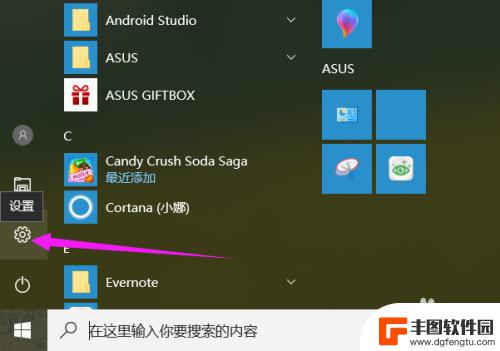
如何oppo手机投屏到电脑 OPPO手机如何通过数据线投屏到电脑显示
智能手机成为我们生活中不可或缺的一部分,有时我们可能需要将手机上的内容投射到更大的屏幕上,以便更好地观看、编辑或分享。对于OPPO手机用户来说,通过数据线将手机投屏到电脑显示是...
2024-02-14
-

荣耀手机投影电脑怎么投屏 华为荣耀智慧屏投屏方法
荣耀手机具备投影电脑功能,可以将手机屏幕内容投射到电脑显示屏上,实现更大屏幕的展示效果,而华为荣耀智慧屏也提供了便捷的投屏方法,用户只需在手机设置中连接到智慧屏,即可轻松实现投...
2024-08-29
-
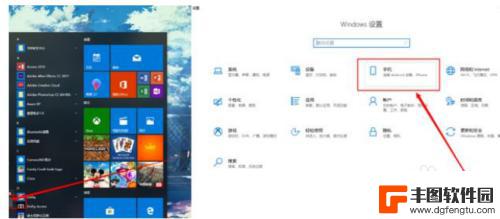
如何把手机贴在电脑屏幕上 怎么将手机画面投影到电脑屏幕上
随着科技的不断进步和人们对便捷性的追求,将手机画面投影到电脑屏幕上成为了一种越来越受欢迎的需求,无论是为了更好地展示手机上的照片和视频,还是为了实现更高效的工作和学习,这种方法...
2024-03-08
-
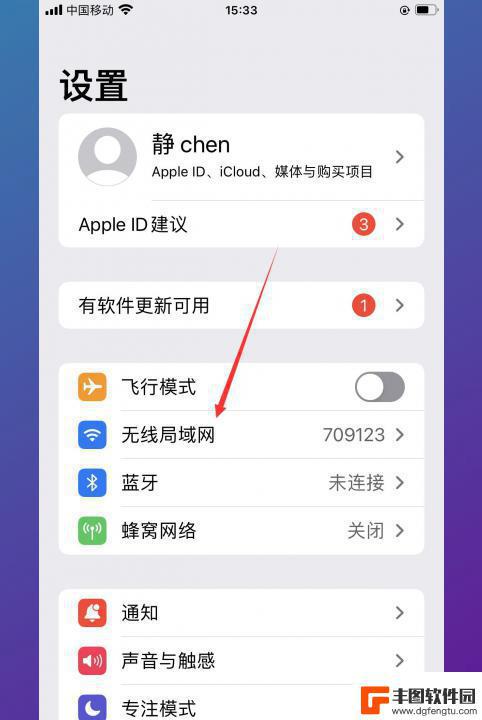
手机投影电脑怎么操作 手机如何通过无线方式投屏到电脑
随着技术的不断进步,手机已经成为我们生活中不可或缺的一部分,有时候我们可能会希望将手机上的内容投影到电脑屏幕上进行更加方便的操作和展示。手机如何通过无线方式投屏到电脑呢?幸运的...
2024-01-16
-
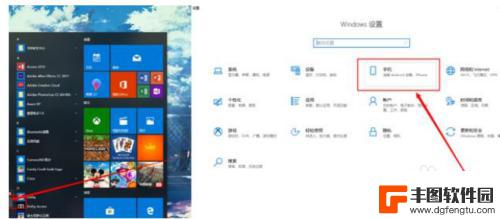
手机如何同步电脑界面图片 手机画面投影到电脑屏幕的方法
手机已经成为人们生活中不可或缺的一部分,而如何将手机画面同步到电脑界面更是让人们方便地进行工作和娱乐的重要问题,通过一些简单的方法和工具,我们可以轻松实现手机画面投影到电脑屏幕...
2024-04-13
-
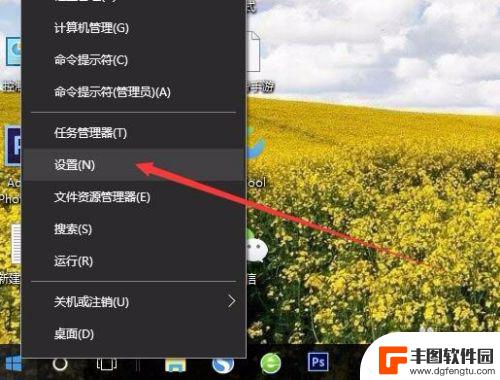
手机内容怎么投屏到电脑上 手机怎么连接投屏到电脑
想要将手机上的内容投射到电脑屏幕上吗?现在随着科技的发展,将手机连接投屏到电脑已经变得非常简单和便利,无论是想在大屏幕上观看视频、展示照片,还是在电脑上进行游戏或者办公,只需要...
2024-03-17
-

苹果手机电话怎么设置满屏显示 iPhone来电全屏显示怎么设置
苹果手机作为一款备受欢迎的智能手机,其来电全屏显示功能也备受用户青睐,想要设置苹果手机来电的全屏显示,只需进入手机设置中的电话选项,然后点击来电提醒进行相应设置即可。通过这一简...
2024-11-27
-

三星山寨手机怎么刷机 山寨手机刷机工具
在当今科技发展迅速的时代,手机已经成为人们生活中不可或缺的重要工具,市面上除了知名品牌的手机外,还存在着许多山寨手机,其中三星山寨手机尤为常见。对于一些用户来说,他们可能希望对...
2024-11-27













